曲先で作曲者さんから曲を提示される時に譜面も一緒に下さる方もいらっしゃいます。今は1音に「ない」とか「さぁ」とか2つを入れる事も多々あるので、譜面があると私も安心できます。
で、その譜面がパソコンで書いた譜面なんです。
奇麗だなぁ~こんなの書いてみたいなぁ~と思いつつ、パソコンがものすごく得意ってわけじゃないので二の足を踏んでたのですが・・・
ですが、そんな私が一念発起、譜面を書く練習を始めました♪
あまり詳しくないパソコンと初めてのソフトと格闘しつつ頑張って書いてみて、この記事にも反映出来たらな・・と思っています。
譜面の創り方
前回、いろいろ調べてみてMuseScoreを試してみようとDLして、初期画面を見たところでした。
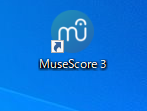
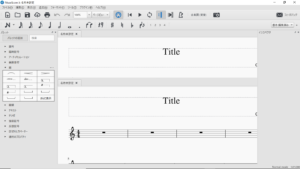
ここから、ネットで検索しつつ、始めてみましょう
五線紙を用意するまでの工程
それでは、MuseScoreを使って五線紙を用意するまでの工程を順に追っていきます。

始める時のドキドキって不安も期待もあるんだよね~
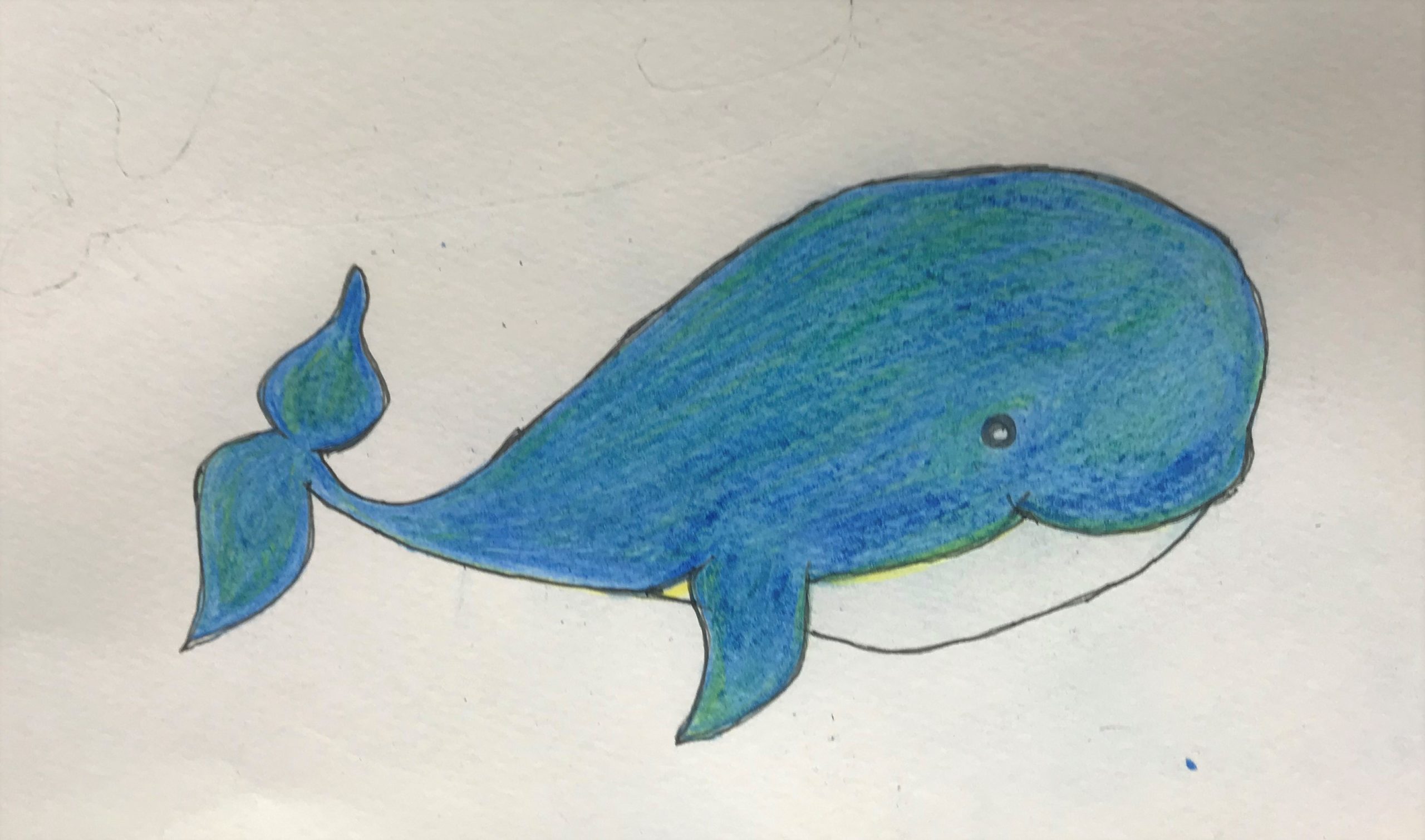
頑張ろう♪
新規作成をクリック
左上部のファイルをクリックしプルダウンメニューの新規作成をクリックします
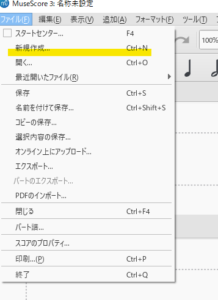
左下部にある次へをクリック
タイトル等を記入
作品のタイトル・作曲者名・作詞者名他を記入する
(特に作曲者・作詞者名が必要なければタイトルだけで大丈夫です)
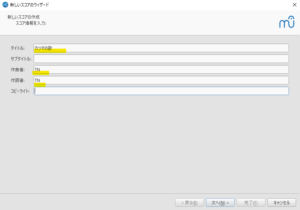

なんだか、作品が始まるって感じがする~
左下部にある次へをクリック
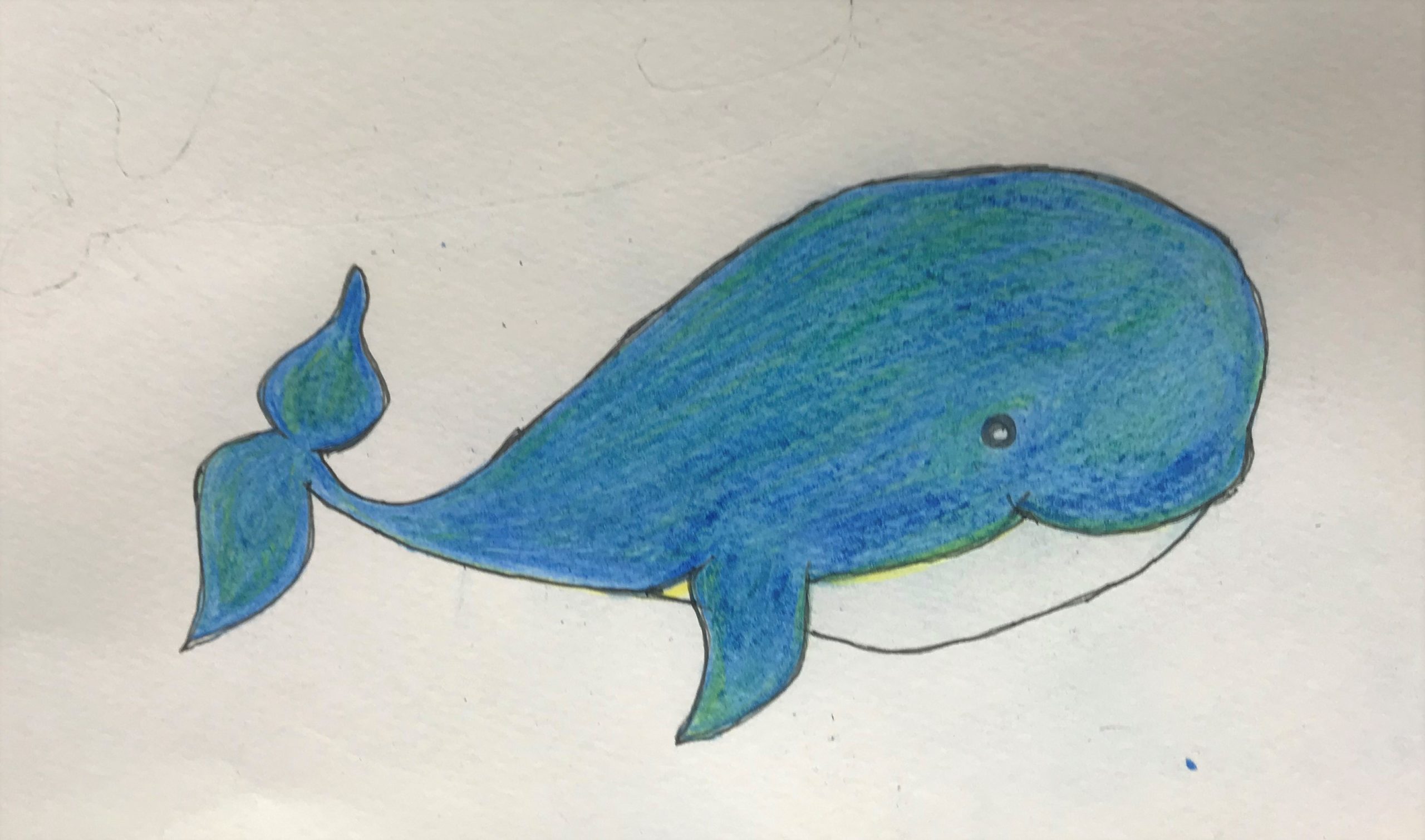
みんな左下の次へをクリックしていくんだね♪
テンプレートファイルの選択
テンプレートファイルの選択画面では、普通のメロディー譜なのでト音記号をクリックします
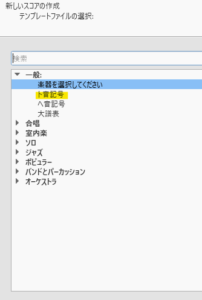
左下部にある次へをクリック
楽器を選ぶ
鍵盤楽器をクリックするとプルダウンメニューが出てくる
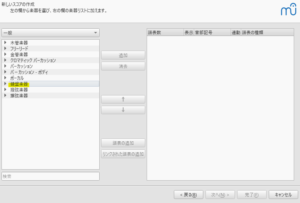
ピアノを選び、真ん中の追加をクリック
メロディのみの譜面なので譜面1をクリック
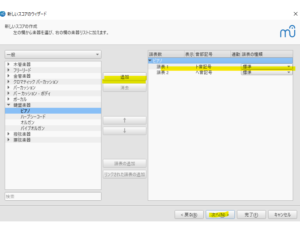
左下部にある次へをクリック
調を決める
今回は普通の♯も♭もないハ長調で創る予定なので、記号のない五線紙をクリック
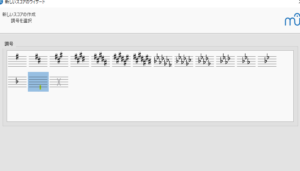

初めてで♯や♭はなし~
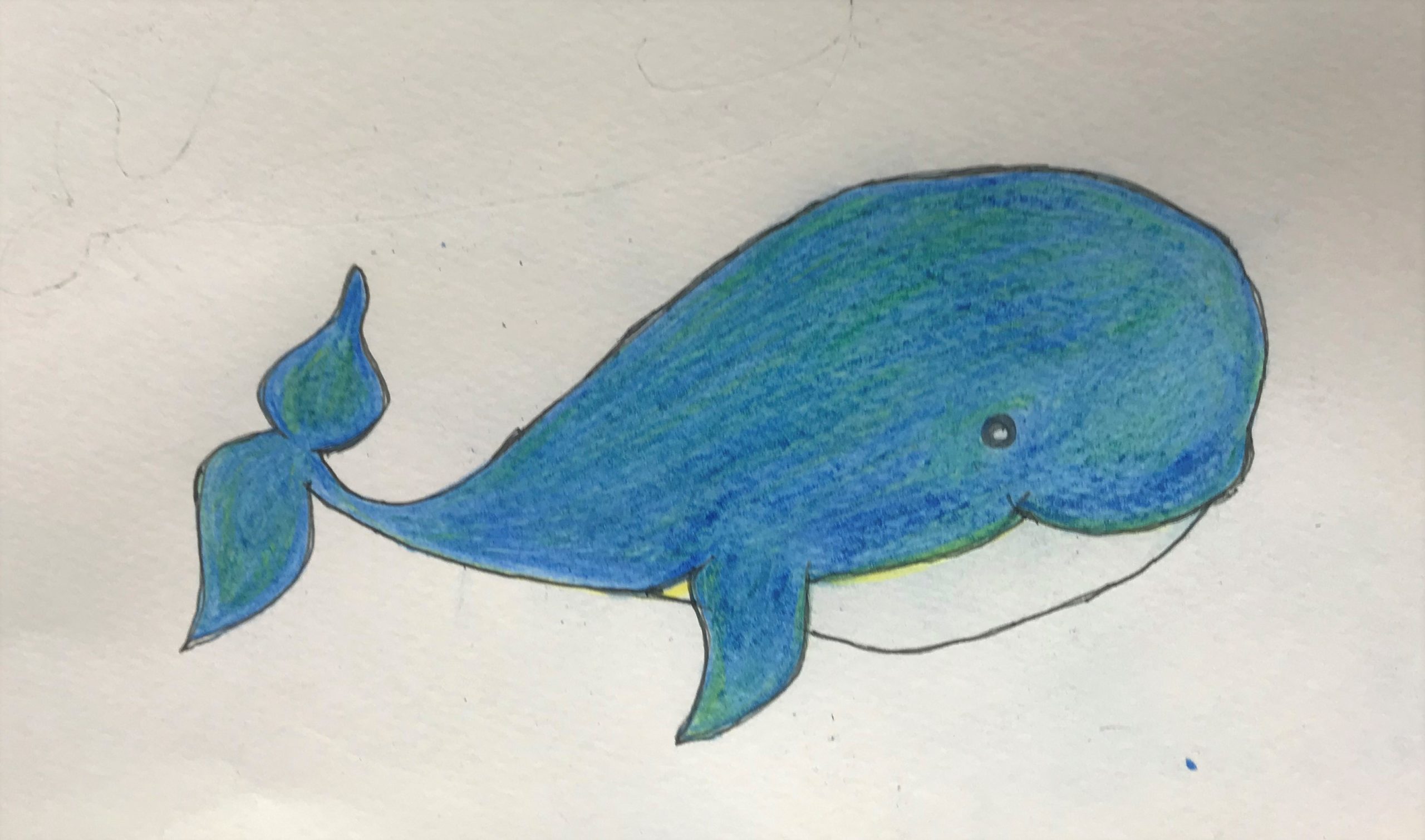
小さな事から・・簡単な事から・・コツコツだね♪
拍子を決める
デフォルトが4拍子になっていたので、そのまま
(小節数は後で減らすのも増やすのも出来るのでそのままで大丈夫のようです)
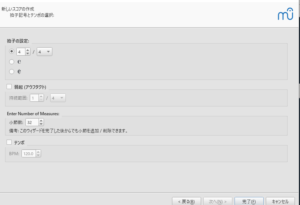
左下部にある次へをクリック
譜面を書く用意が出来ました♪
お!!!
ちゃんと出てきました!!
ちゃんとタイトルも入ってるし、右と左に作曲者、作詞者とした「TN」も入っていて、書き込めますね・・・多分

さて、次回は実際にどうやって音符を記入するかを書いてみたいと思います。
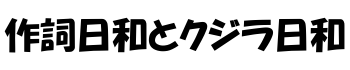



コメント